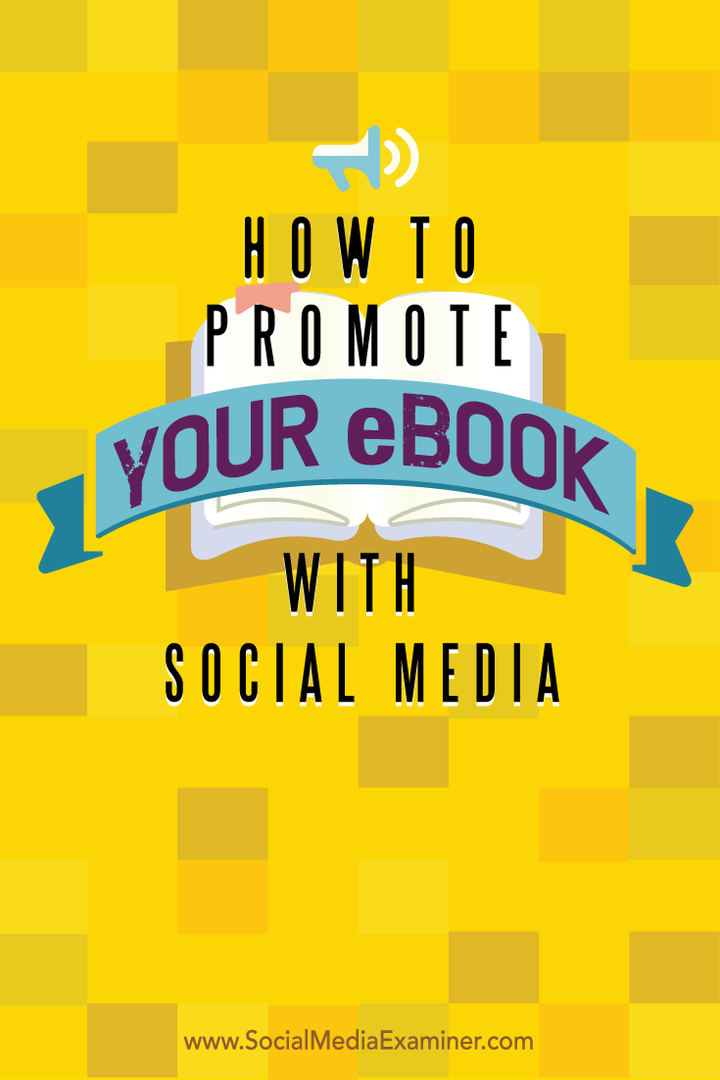Hoe u GB's ruimte bespaart na de Windows 10-jubileumupdate
Microsoft Windows 10 / / March 19, 2020
Wanneer Microsoft een grote update uitbrengt, zoals de recente Windows 10-jubileumupdate, blijven er veel bestanden achter. Hier leest u hoe u ze kunt verwijderen.
Wanneer Microsoft een grote update uitbrengt zoals de recente Windows 10-jubileumupdate, er blijven veel bestanden achter. Hierdoor kunt u indien nodig teruggaan naar de vorige versie.
Als u tevreden bent met de manier waarop alles werkt, kunt u GB's ruimte op uw harde schijf opruimen. We hebben besproken hoe maak ruimte vrij in de update van november, maar het is de moeite waard om opnieuw te kijken omdat de gebruikersinterface is veranderd, en het is een eenvoudiger proces. Hier ziet u hoe u dit doet.
Krijg Windows 10 schijfruimte terug
Begin door naar te gaan Instellingen> Systeem> Opslag. Selecteer daarna This PC (C :)
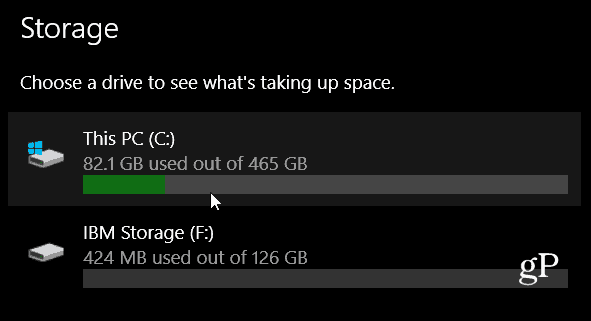
Scrol op het volgende scherm omlaag naar Tijdelijke bestanden en de hoeveelheid ruimte varieert per systeem.
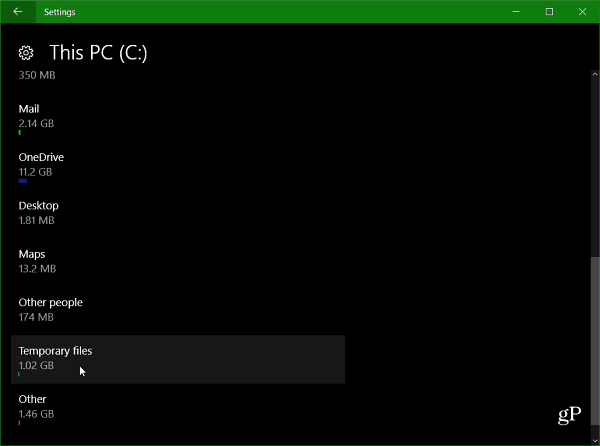
Controleer nu elk van de items die u wilt verwijderen. Meestal is de grootste hoeveelheid ruimte die u kunt besparen de vorige versie van Windows.
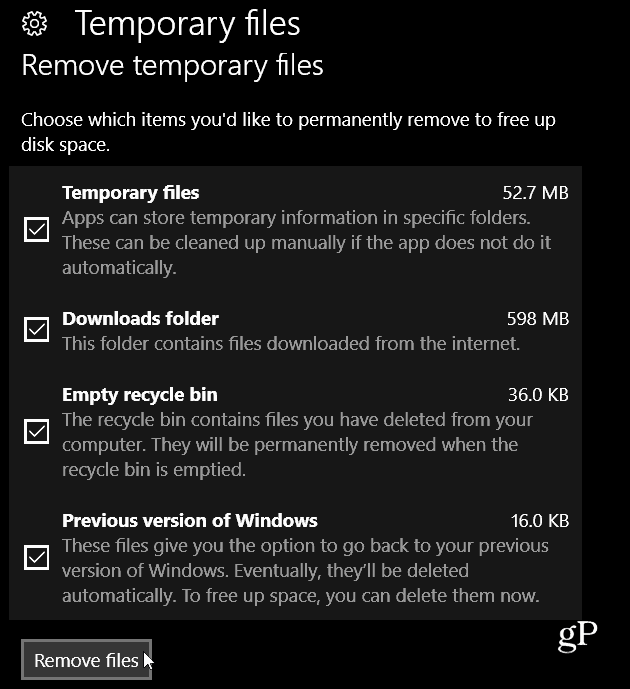
Klik vervolgens onderaan op de knop Bestanden verwijderen en je bent klaar! Geniet van de extra ruimte op je harde schijf of SSD.
Het is ook vermeldenswaard dat de oude manier om dit te doen via Schijfopruiming werkt nog steeds ook. Als je nog niet hebt bijgewerkt, bekijk dan ons artikel over drie manieren om te upgraden naar Windows 10 Anniversary Edition.